Виндовс 10 вам је изузетно олакшао посаода подесите радњу Аутоматска репродукција коју желите да ваш рачунар предузме кад на њега повежете спољни диск, СД картицу или свој иПхоне. Можете поставити само једну опцију за сваку, али не само да је сада опција коју је много лакше контролисати и променити кад год желите, такође нуди и мноштво различитих радњи које можете да поставите на основу уређаја на који сте повезани. Ево како да подесите АутоПлаи акције за спољне драјвове, СД картице и ваш иПхоне.
Отворите апликацију Подешавања и тапните на Уређајигрупа подешавања. Кликните на картицу Аутоматска репродукција где ћете видети да је подразумевано укључено. Ако желите да зауставите аутоматско играње / отварање било ког уређаја, требали бисте га искључити. Испод прекидача за аутоматско приказивање / искључивање видећете листу уређаја које можете да повежете са системом и падајући мени за сваки који гласи: „Изабери подразумевано“.

Отворите падајући мени за уређај на који желите да поставите радњу Аутоматска репродукција, а затим на списку изаберите опцију која вам најбоље одговара. То је све што је потребно.
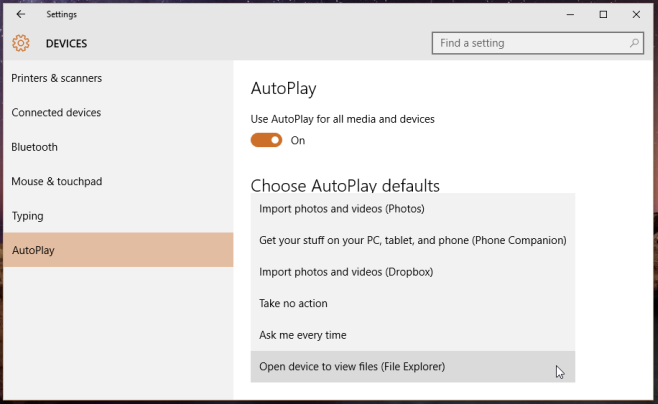
Аутоматска репродукција је мало спора да одговори наиПхоне и иТунес и даље ће се аутоматски покретати, али у супротном дјелује. За остале уређаје попут спољног погона, Аутоматска репродукција се изводи беспрекорно и без икаквог одлагања. Ако овде не видите уређај, покушајте да га једном повежете са рачунаром и требало би да почне да приказује акције Аутоматска репродукција за њега.










Коментари